如何制作水彩画?
1、如下图所示,打开天鹅.jpg素材,首先,还是Ctrl+J复制背景图层,备份原文件。选中背景拷贝图层 ,单击鼠标右键,选择“转换为智能对象”。
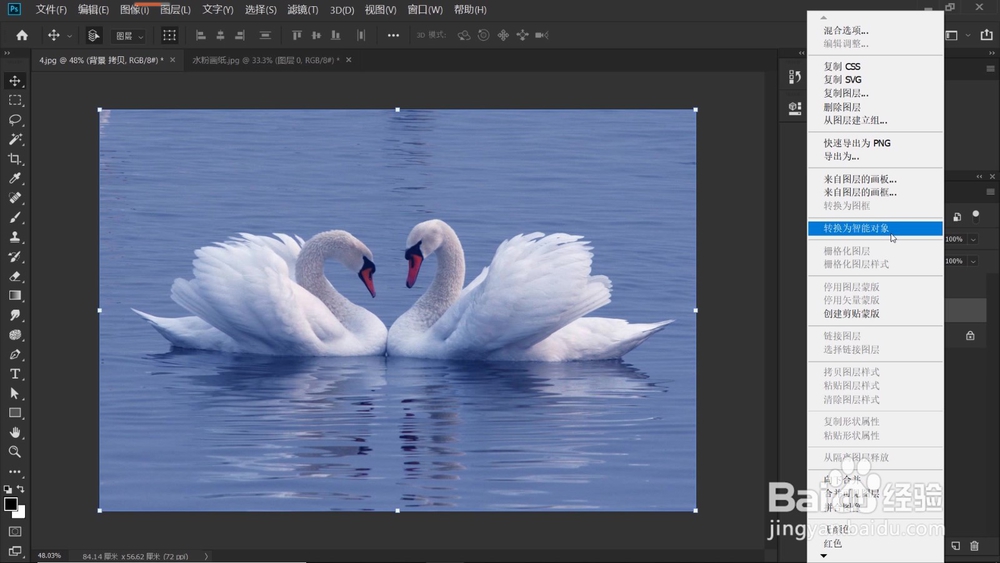
2、依次点击“滤镜-滤镜库”,在打开的“滤镜库”对话框中,选择“艺术效果”中的“干化笔”,如下图所示,在对话框右侧可设置它的参数:“画笔大小”的数值越大,图像中形成的色块也就越大, 本案例我们给到最大值——10;“画笔细节“的数值越大,画面中的细节就越丰富,我们同样给到最大值——10,点击确定。
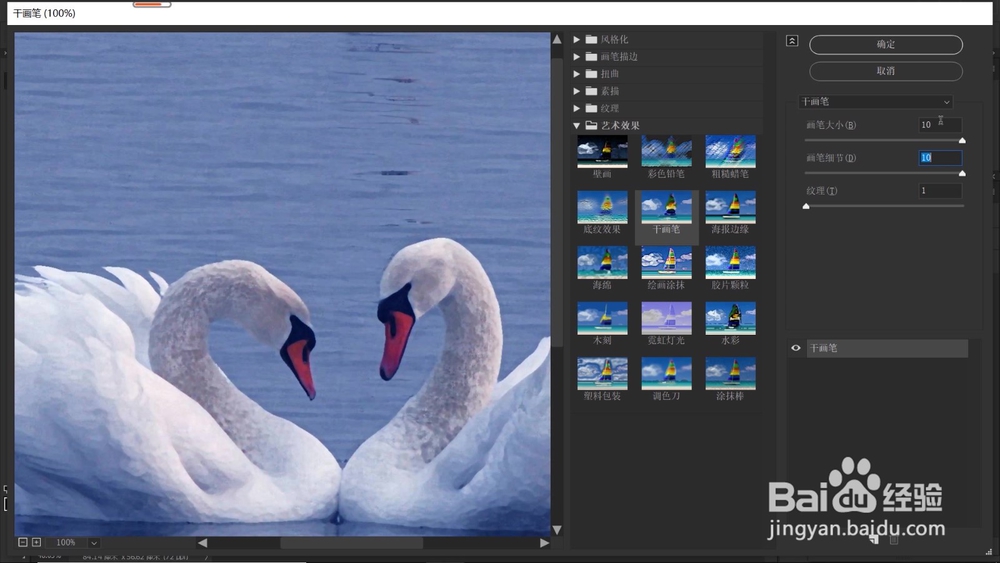
3、此时,在背景拷贝图层下可以看到,我们刚才在滤镜中的操作被记录了下来,这也就是之前我们为什么要把它转换为智能对象的原因之一;除了记录,另外,还有一个重要的原因,就是我们在后期的调整中, 可以很方便地修改滤镜参数。再次点击”滤镜-滤镜库“,再一次选择”干画笔“,这一次, 我们将“画笔大小”的数值调小,“画笔细节”的数值相应地减小,点击确定,连续做两次“干画笔”,可以让我们得到更丰富的画面。
在滤镜库的后面有个小图标, 我们双击第二次执行滤镜命令的这个小图标,可以编辑滤镜库的混合选项,如下图所示,我们将混合模式更改为”滤色“,画面变得很亮,我们需要降低不透明度,调节到50%左右 ,点击确定。
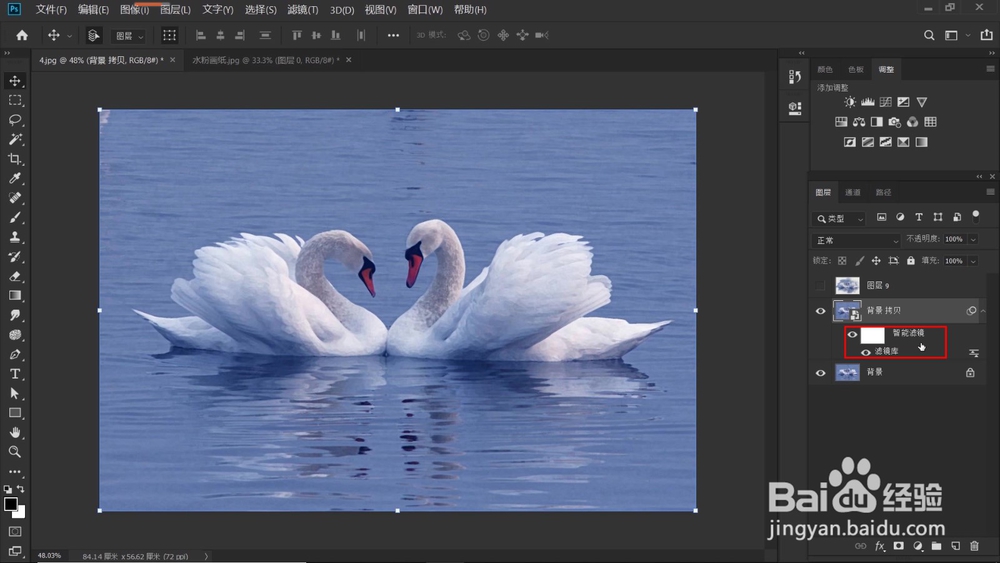

4、点击”滤镜-模糊“,选择”特殊模糊“,执行特殊模糊命令,可以让我们得到水粉在纸张上渲染的一个效果。如下图所示,在打开的”特殊模糊“对话框中,本案例将“阈值”设置为最大——100,“半径”给到10左右,点击确定。
如下图所示,双击”特殊模糊“图层后面的小图标,编辑它的混合选项,我们适当地降低不透明度,本案例给到50%左右 ,点击确定。

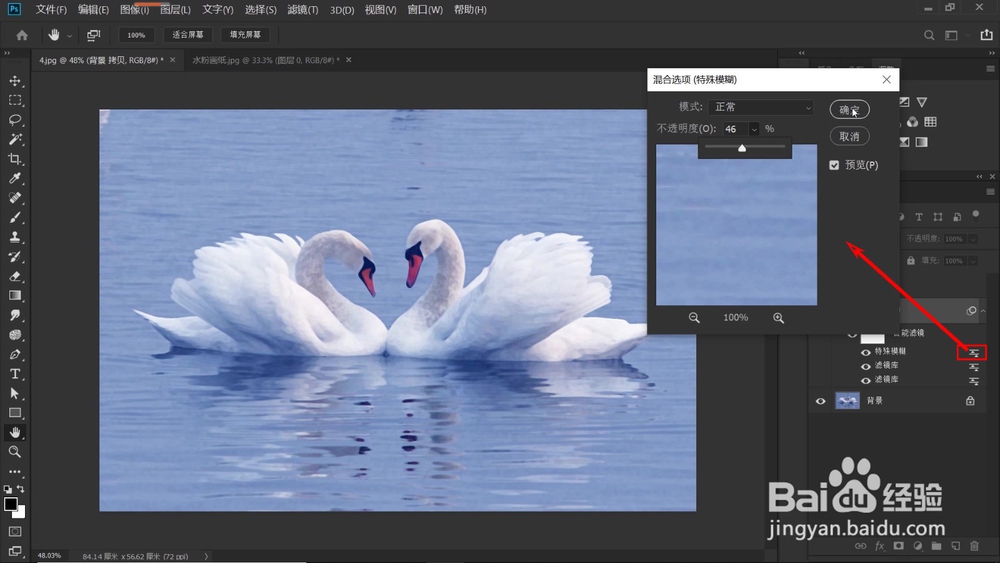
5、点击滤镜-滤镜库,在打开的“滤镜库”对话框中,选择”画笔描边“中的”喷溅“,这一步的操作,可以让我们得到水彩在纸张上,更加细腻的渲染效果,在左边的预览图中,我们可以很清晰地看到图像的变化。如下图所示,在对话框的右侧,我们来设置它的参数,”喷色半径“的数值越大,喷溅的强度也就越大,笔触就越粗糙,这里我们给到10;平滑度的数值越大,笔触就越顺滑,本案例这里设置为5,点击确定。
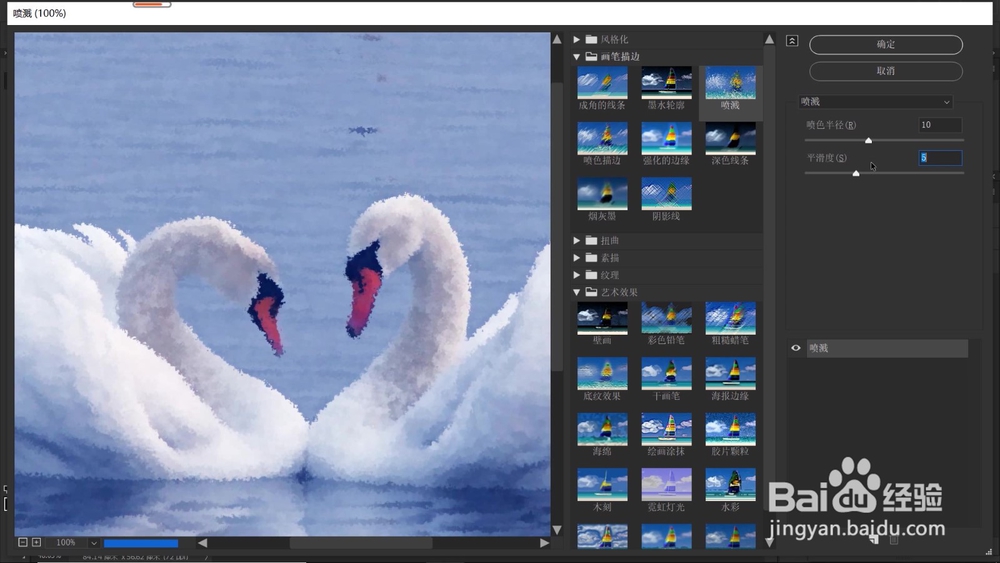
6、还是点击滤镜(我们水粉画的效果全靠滤镜了),选择风格化-查找边缘,如下图所示,这一步的操作显然是为了加深边缘。双击”查找边缘“图层后的小图标,编辑它的混合选项,这里我们将混合模式更改为”正片叠底“,此时线条的感觉过于强烈,为了让它更加柔和,我们需要通过降低不透明度{每一个参数都不是固定的,我们需要根据画面的变化给我们的反馈,来及时调整参数},直到调整到满意效果,点击确定。

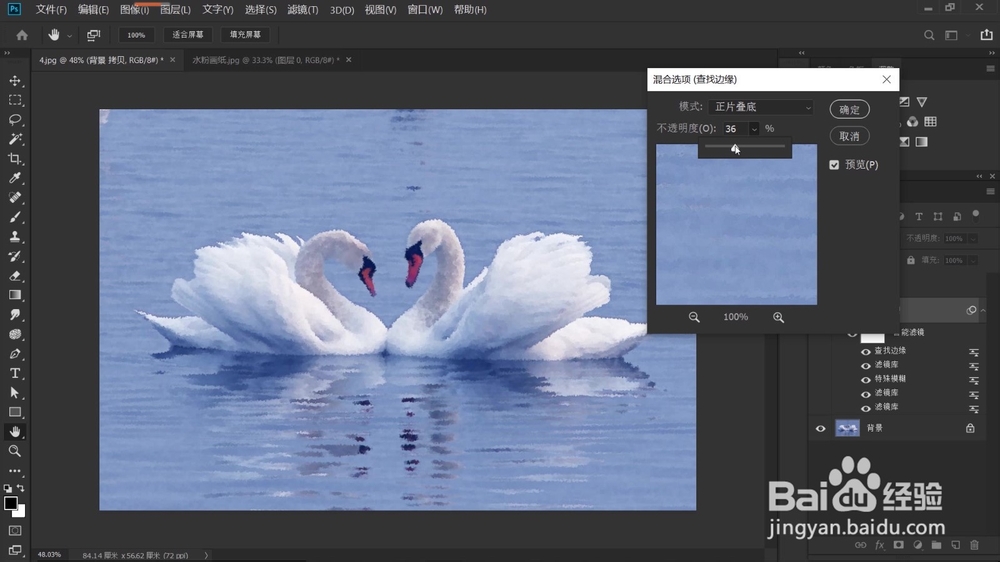
7、通过上面几个步骤的操作,水彩画的一个效果就制作完成了, 后面的操作都是细节上的修饰。观察图像,天鹅的眼睛和嘴巴处,因为做了”喷溅“滤镜,显得过于粗糙,我们需要做一些调整,如下图所示,首先,Ctrl+J复制背景拷贝图层,我们找到背景拷贝图层中的喷溅滤镜,也就是“查找边缘”下面的第一个“滤镜库”,我们把它前面的小眼睛关闭,隐藏喷溅效果;然后,给背景拷贝2图层添加蒙版,点击画笔工具,硬度为零,适当地降低不透明度,降低流量,前景色为黑色,涂抹天鹅的嘴巴和眼睛部分,减轻喷溅效果。

8、涂抹好后,我们拖入水彩纸张素材,将混合模式更改为“正片叠底”,这样就更有水彩画的质感了。最后,我们再做个涂抹效果,首先,Shift+Ctrl+Alt+E盖印图层,按住Alt键添加图层蒙版,选中纸张图层,将混合模式更改为“正常”;然后,点击盖印图层的蒙版缩览图,点击“画笔工具”,属性栏中设置不透明度“100”,流量“100”,打开“画笔设置”面板,选择一个不规则笔刷,前景色为白色,在画布中涂抹,期间,我们可以更换多种笔刷进行涂抹 ,以得到更丰富的涂抹效果。
最后,按住Alt键, 点击蒙版缩览图,进入蒙版进行编辑,将画面中没有涂抹到位,也就是灰色的部分,把它抹白。


9、全部操作完成,来,一起看看我们的成果吧,是不是很棒啊?有没有心动,自己也来制作一张水彩画呢?
